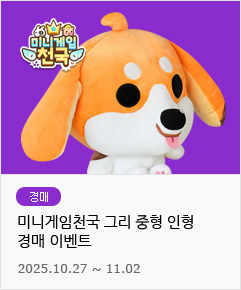노트북 사양이 전반적으로 상향 평준화되고 있다. 이는 모바일 프로세서의 눈부신 성능 발전 덕분이다. 제조 공정을 미세화해 코어 수를 늘렸고, 각각의 싱글 코어 성능도 많이 좋아졌으며, 고성능 내장그래픽도 탑재했다. 이제 노트북도 데스크톱 못지않은 성능으로 사용할 수 있는 시대다.
AMD 라이젠 르누아르, 루시엔, 세잔, 그리고 인텔 코멧레이크, 타이거레이크 프로세서를 탑재한 노트북은 성능이 강력하다. 요즘은 50~70만원대 노트북으로도 일상 용도로는 고사양 노트북 못지않게 쾌적한 성능을 누릴 수 있을 정도다. 그런데 노트북 성능이 상향평준화 되다 보니, 노트북을 고를 때 연산 능력이 아닌 것들이 중요해지기 시작했다. 그 중에서 우리가 오늘 주목할 것은 바로 디스플레이다.
디스플레이 품질을 유심히 봐야한다
요즘 노트북은 같은 사양, 비슷한 연산 성능만으로는 제품의 우열을 가리기 어렵다. 이에 디자인(재질), 무게, 디스플레이, 확장성, 활용성 등으로 제품이 세분화되기 시작했다. 이는 각 노트북 제조사의 제품 라인업을 보면 쉽게 파악할 수 있다.

▲ 예를 들어 에이수스의 노트북은 전문가용 노트북 ProArt, 초경량 노트북 ZenBook, 가성비에 특화된 VivoBook, 보안에 특화된 ExpertBook, 게임용인 ROG TUF, STRIX, 크롬북 등으로 나뉜다.
그 중에서도 디스플레이는 사용자가 바로 체감할 수 있다. 가장 흔한 사례가 저가형 노트북의 물 빠진 색감 화면이다. 요즘 노트북 커뮤니티에는 가격 대비 연산 성능이 좋은 '가성비 노트북'을 구매했는데, 의외로 화면이 물 빠진 색감이라 실망했다는 사례가 종종 보인다. 비슷한 사양일 경우, 디스플레이는 노트북의 등급을 가르는 요소가 되고 있다. 그렇기에 노트북 구매 시에는 디스플레이를 유심히 봐야 한다.
용도부터 정하자

나에게 맞는 화면을 가진 노트북을 찾으려면 우선 사용 용도부터 정해야 한다. 이것 저것 다 하는 표준형, 콘텐츠(사진, 영상, 설계) 제작, 게이밍 등 자신이 노트북을 구매하려는 목적을 먼저 정하자.
콘텐츠 제작이나 게이밍과 같이 뚜렷한 사용 목적이 있는 경우에는 상대적으로 제품을 고르기가 쉽다. 게이밍은 고주사율과 빠른 반응속도가 중요하고, 콘텐츠 제작은 정확한 색감과 밝은 화면이 중요하다. 그런데 이것 저것 다 가볍게 다루는 다용도 노트북을 구매하고 싶다면? 자신의 예산이나 취향에 맞추는 것을 추천한다.
TN을 피하거나, 또는 TN을 선택하거나 : 시야각

▲TN 패널 디스플레이는 각도가 조금 틀어지면 하얗게 또는 어둡게 되어 화면 속 내용을 알아보기 어렵다
(연산성능 기준으로) 가성비가 좋다고 평가받는 노트북들은 대부분 디스플레이 패널을 저렴한 것을 사용한다. 디스플레이 패널에서 돈을 아끼고 그 돈으로 사양을 올린 케이스이다. 이런 노트북들은 대부분 TN 패널을 쓴다.
TN 패널은 저가형 노트북에 주로 탑재된다. 그러나 TN 패널은 의외의 장점도 있다. 응답 속도가 빠르다. 그렇기에 PC 모니터에서는 게이밍 모니터로 TN을 선택하는 경우도 있다.
단점은 뭘까? 시야각이 좁다는 점이다. 옆에서 보면 잘 안 보인다. 이는 상황에 따라 장점도 될 수 있다. 시야각이 좁기에 주변에서 눈으로 화면을 훔쳐보기 쉽지 않다. 시야각이 좁은 덕분에 오히려 비주얼 해킹 방지에 탁월하다. 또한 색 재현율이 대부분 낮다. 저가형 노트북에 탑재되는 TN 패널은 백이면 백 다 색 표현력이 좋지 않다.
그렇다면 TN 패널을 피하려면 어떻게 해야 할까? 보통 제조사에서 제품 스펙을 명시할 때 저가형 TN 패널은 굳이 언급하지 않는다. 사람들이 장점이기보다는 단점으로 인식하기 때문이다. 이럴 때는 제품 DB를 유심히 봐야 한다. 디스플레이를 언급할 때 ‘광시야각’이라는 표현이 없을 경우, TN 패널에 당첨될 확률이 매우 높아진다.

▲ 간혹 노트북 제조사의 공식 홈페이지에 TN 패널 사용 여부가 표기되어 있는 경우가 있다
반대로 맘 편하게 TN패널 노트북을 고르는 방법도 있다. 이런 노트북은 디스플레이에서 돈을 아꼈기 때문에 상대적으로 가격 대비 연산성능은 높을 수 있다. 별도의 모니터에 연결해서 사용한다면 노트북 자체 디스플레이 색감은 큰 문제가 되지 않기 때문에, 극한의 가성비를 추구한다면 이런 식의 응용도 가능하겠다.
IPS 디스플레이도 등급이 다르다 : 색감(색재현율)과 밝기

IPS 패널은 시야각이 넓어 상하좌우 어디서나 잘 보이고, TN보다 색 표현력이 상대적으로 좋다는 특성을 지닌다. 그런데 IPS 패널이라 해서 다 같은 건 아니다. 여기서도 등급이 나뉜다. IPS 패널의 등급은 색재현률(디스플레이에서 나타낼 수 있는 색의 범위)과 밝기로 나뉜다.
예를 들어 색재현율 NTSC 45%, 밝기 250nits의 디스플레이와 색재현율 NTSC 72%, 밝기 300nits의 디스플레이는 어느 쪽이 더 고성능일까? 당연히 숫자가 더 높은 후자가 우세하다. NTSC 45%는 sRGB 62%, NTSC 72%는 sRGB 100%다.
가성비 노트북의 모니터 화면이 물 빠진 색이었던 것이 다 이유가 있었던 것이다. 추가로 밝기도 중요하다. 밝기가 낮은 제품은 사무용이라면 별 불편함 없이 쓸 수는 있지만, 아무래도 콘텐츠 감상 용도로는 아쉽다. 특히 밝은 곳에서 사용 시 화면이 어두워 쉽게 체감된다.

▲14인치에 코어 i5-1135G7을 탑재한 노트북 두 대다. 메모리 용량, 메모리 클럭, 무게 등에서 차이가 난다. 이어 주목할 만한 점이 sRGB다. sRGB 100%는 NTSC 72%와 동일한 표준 RGB 색 공간 영역을 커버한다. 즉 하단 sRGB 100% 패널을 탑재한 ExpertBook B9의 색표현력이 더 뛰어나다
그렇기에 사무용이 아닌 콘텐츠 감상용도의 디스플레이는 색재현율 sRGB 100%이나 NTSC 72% 에 밝기는 300nits 이상을 선택하는 것을 추천한다. 요즘은 디스플레이 스펙을 대부분 공개하기 때문에 고르기 쉽다. 단, 저렴한 노트북인데 디스플레이 스펙에 대한 언급이 없을 경우 NTSC 45%에 250nits라 생각하면 마음이 편하다.
게이밍 노트북에게 필요한 것 : 주사율과 색재현율, 해상도

게이밍 노트북 디스플레이 선택 기준은 간단하다. 주사율이다. 게이밍 노트북의 주사율은 풀HD 기준으로 기본 120Hz에서 많게는 360Hz까지 선택할 수 있다. 지포스 RTX 3060 이상을 탑재한 노트북들은 저사양 게임에서는 360Hz도 소화할 수 있다. QHD 해상도에 240Hz을 지원하는 고성능&고화질 테마의 노트북도 있는데, 이런 노트북들은 사양도 매우 높아서 가격이 비싸다.

▲ 레이저 블레이드 15 어드밴스드 모델의 디스플레이 사양이다. FHD 360Hz, QHD 240Hz(G-Sync 지원)을 선택할 수 있다. 고성능 디스플레이에 맞춰 11세대 코어 H 시리즈, 지포스 RTX 3080이 탑재됐음을 확인할 수 있다.
만약 실내 환경에서 장시간 게임을 즐길 경우, 조명빛 반사 현상이 적어 눈이 부시지 않은 안티글레어 패널을 선택하는 것이 유리하다. 추가로 고가의 게이밍 노트북에는 주사율 동기화 기능인 G-Sync 등이 탑재되는 경우가 있다. 주사율 동기화 기능을 갖출 경우 화면 찢어짐 현상이 없어, 눈이 편안하다. 마지막으로 색재현율이 높을 수록 좋다. 게임 시에도 풍부하게 색 표현을 해 줄 수 있다.
크리에이터 노트북에게 필요한 것 : 고해상도, 정확한 색재현율

크리에이터 노트북은 콘텐츠를 만드는 용도이므로 고해상도 지원 여부와 색재현율을 봐야 한다. 내가 만든 콘텐츠의 색감을 다른 사람들에게 똑같이 보여주려면, 정확한 색재현율을 가진 디스플레이로 작업해야 한다.
색재현율은 사용자가 주로 어떤 작업을 하느냐에 따라 중요하게 봐야할 표준이 달라진다. 웹디자인 위주의 작업이라면 sRGB 100%, NTSC 72%가 좋다. 영상이나 순수 사진 작업 위주라면 DCI-P3 100%과 같은 제품을 선택하는 것이 조금 더 적합하다. 해상도는 높을 수록 좋다.

▲ MSI 크리에이터 17에 탑재된 디스플레이다. 4K HDR에 밝기 1000nit, DCI-P3 100%를 지원한다
디스플레이로 한가닥 하는 노트북들

▲삼성전자 이온2 NT950XDZ-G58AW (QLED, 600nit)
QLED 디스플레이로 색재현율이 아주 뛰어난 삼성의 초경량 노트북이다. 광색역의 QLED 디스플레이답게 컬러볼륨 100%로 실제에 가까운 색을 표현한다. 최대 600nit의 밝기로 밝은 햇빛 아래에서도 영화를 보거나 게임을 할 수 있다. 3면 슬림 베젤로 화면에 몰입하기 좋다. 이어 11세대 코어 i5-1135G7 프로세서와 엔비디아 지포스 MX450으로 디자인 작업도 깔끔하게 진행할 수 있다.

▲ ASUS ROG STRIX G713QR-HG030 (300Hz, 게이밍)
AMD의 라이젠 4세대 ‘세잔’ 라이젠 9 5900HX를 탑재한 17.3인치 고성능 게이밍 노트북이다. 해상도는 풀HD인데, 게이밍 노트북의 생명인 주사율이 무려 300Hz로 아주 높다. 거기에 응답 속도는 3ms이다. 주사율 동기화 기능도 지녔다. 찢김 현상 및 끊김 현상을 최소화하는 Adaptive Sync 기술을 갖춰 장시간 게임에도 적합하다. 또한 베젤은 슈퍼 내로우 베젤로 얇아 몰입감이 높다. 이를 고성능 그래픽카드 지포스 RTX 3070을 통해 사용할 수 있다. 즉 고사양 데스크톱과 고성능 게이밍 모니터가 하나로 합쳐졌다고 볼 수 있다.

▲ 삼성전자 갤럭시북 프로360 NT950QDB-K71A(S-AMOLED)
최고의 패널 Super AMOLED가 탑재된 삼성의 15.6인치 2in1 노트북이다. DCI-P3 기준 컬러 볼륨 120%에 달하는 Super AMOLED 디스플레이가 탑재돼 완벽에 가까운 색감을 재현해낸다. 추가로 블루라이트도 낮춰 시력 보호 기능도 갖췄다. 깊은 명암비와 빠른 응답속도 덕분에 영상 시청에 적합하며 게임 시 몰입도도 높다. 추가로 돌비 애트모스 기술이 적용돼 사운드도 풍성하다. 이어 11세대 코어 i7-1135G7 프로세서와 16GB 메모리, 512GB SSD로 각종 작업도 깔끔하게 진행할 수 있다. 하지만 갤럭시북 프로360이 제 성능을 보여주는 것은 역시 콘텐츠 감상이다. 콘텐츠 감상 용도로는 현존 최고 수준이라 볼 수 있다.

▲ HP 엘리트 드래곤플라이 G2 3E2Q2PA (1000nit)
가벼운 무게가 특징인 13.3인치 비즈니스 노트북이다. 광시야각 IPS 디스플레이(FHD IPSeDP+PSRBrightView WLED 백라이트, 72% NTSC)가 탑재됐는데, 해당 디스플레이의 성능이 상당히 뛰어나다. 최대 1,000nit 밝기를 지원한다. 덕분에 햇빛이 강한 외부에서도 밝은 화면을 제공하므로 생산성 저하 없이 업무를 수행할 수 있다. 추가로 보안에 강한 비즈니스 노트북답게 Sure View 기능이 탑재됐다. 해당 기능을 실행하면 시야각이 90도로 줄어든다. 덕분에 측면에서 노트북 내용을 확인할 수 없게 된다. 시각적 해킹을 막아 편하게 업무에 집중할 수 있다.

▲ LG전자 2021 그램16 16ZD90P-GX50K (DCI-P3 99%, 1610 WQXGA)
초경량 노트북의 교과서인 그램16이다. 2021 그램은 16:10 해상도의 WQXGA(2560x1600) IPS 광시야각 디스플레이가 탑재됐다. 시야각이 넓고 화질이 풍부하다. 베젤은 그램답게 4면 슬림 베젤을 채택해 디스플레이에 몰입이 잘 된다. 특히 색재현율이 DCI-P3 99%에 달한다. DCI-P3 99%는 사람의 눈이 실제로 받아들이는 색상에 가깝게 구현해낸다. 즉 LG전자의 플래그십 노트북답게 고성능 IPS 디스플레이가 탑재된 것이다. 요약하자면 화면비가 넓고 해상도가 높으며 색재현율이 높아 디자인 작업 용도에 최적화됐다고 볼 수 있다. 물론 콘텐츠 감상용으로도 적합하다.
기획 송기윤 / iamsong@danawa.com
글 김도형 / news@danawa.com
(c)가격비교를 넘어 가치쇼핑으로, 다나와